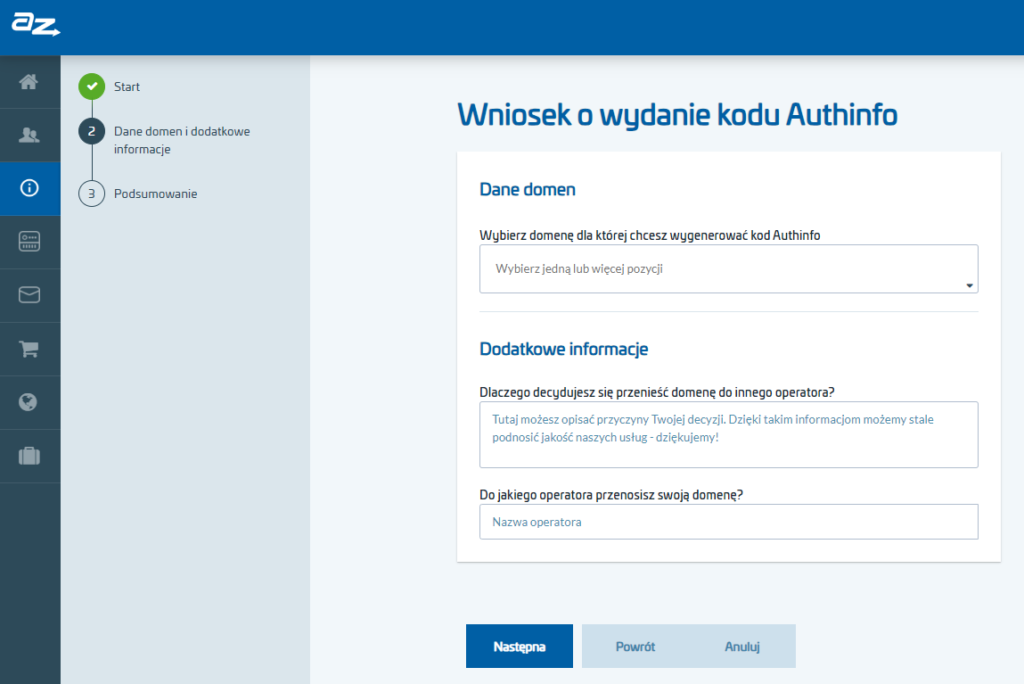W przypadku chęci transferu domeny do innego operatora, wymagane jest posiadanie specjalnego kodu autoryzującego operację. Kod ten nosi nazwę Authinfo i należy go uzyskać od obecnego operatora Twojej domeny. Jeśli przenosisz domenę do AZ.pl – kod Authinfo uzyskasz od obecnego operatora domeny. Jeśli chcesz przenieść domenę zarejestrowaną w AZ.pl do innego operatora – z tego artykułu dowiesz się, jak złożyć wniosek o kod Authinfo.
SPIS TREŚCI
Jak uzyskać kod Authinfo w AZ.pl?
Aby uzyskać kod Authinfo, należy złożyć wniosek w Panelu Klienta.
- Zaloguj się do Panelu Klienta.
- W menu po lewej stronie wybierz Wsparcie Klienta. Następnie kliknij Zarządzanie domenami.
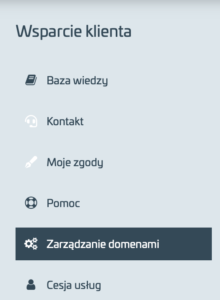
- W kafelku Kody Authinfo kliknij Przejdź dalej.
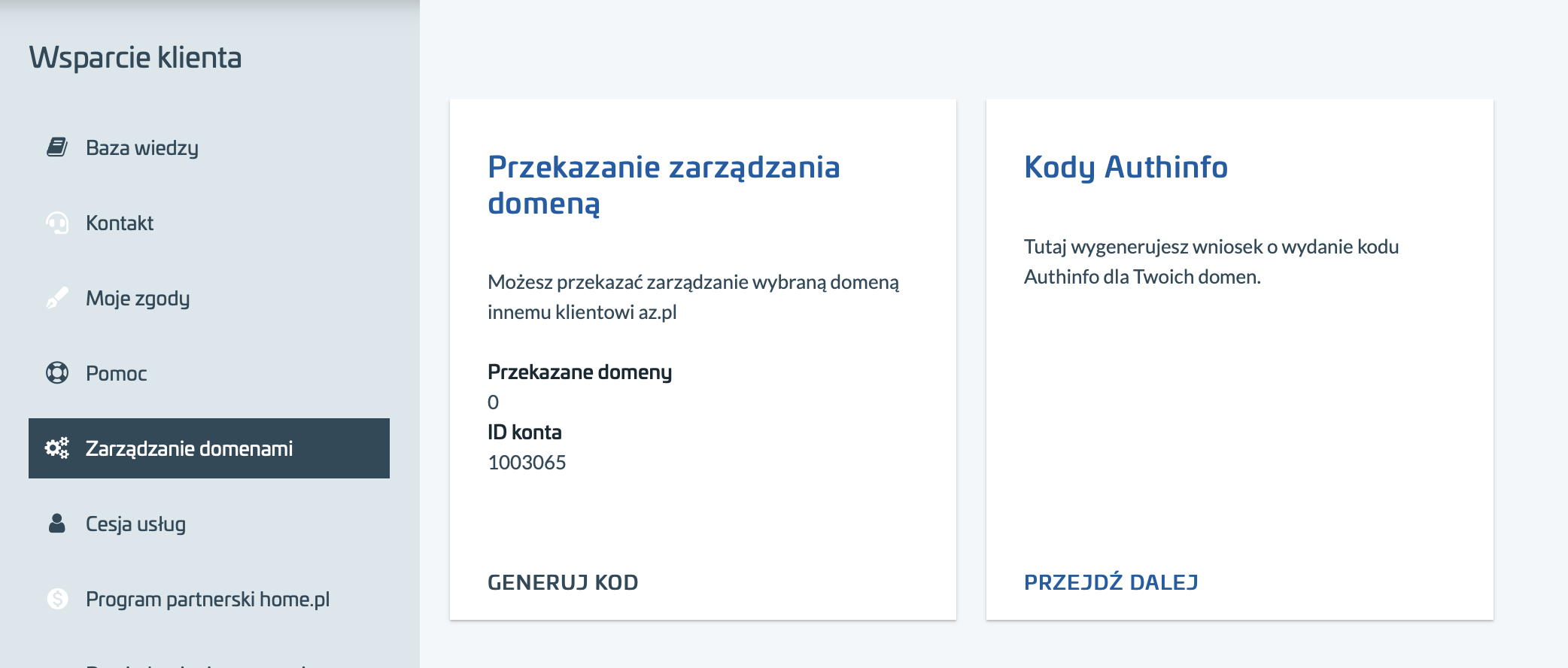
- Kliknij Utwórz wniosek o wydanie kodu Authinfo.
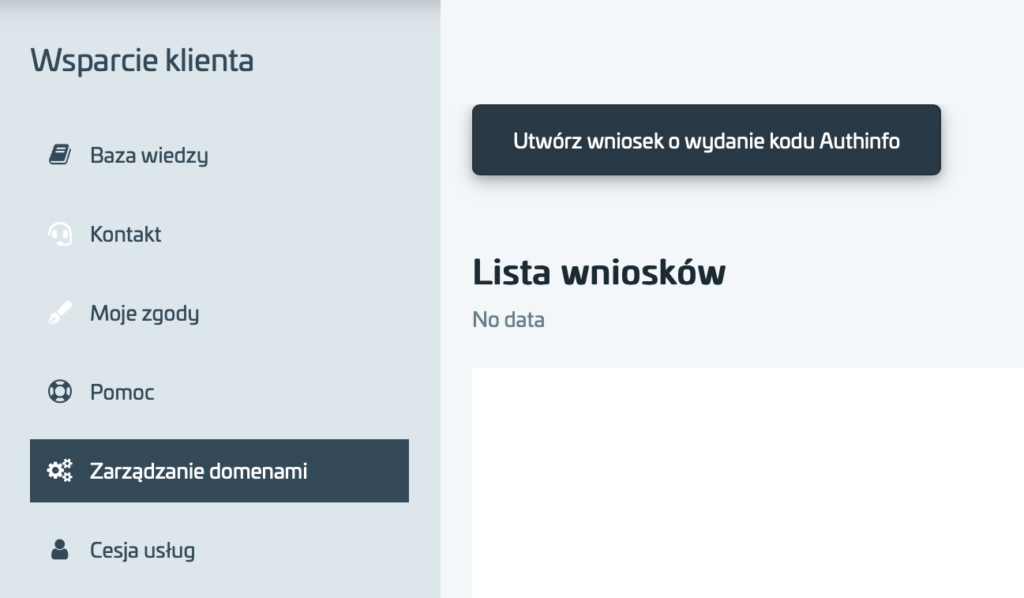
- Zapoznaj się z wyświetlonymi informacjami, a następnie kliknij Następna.
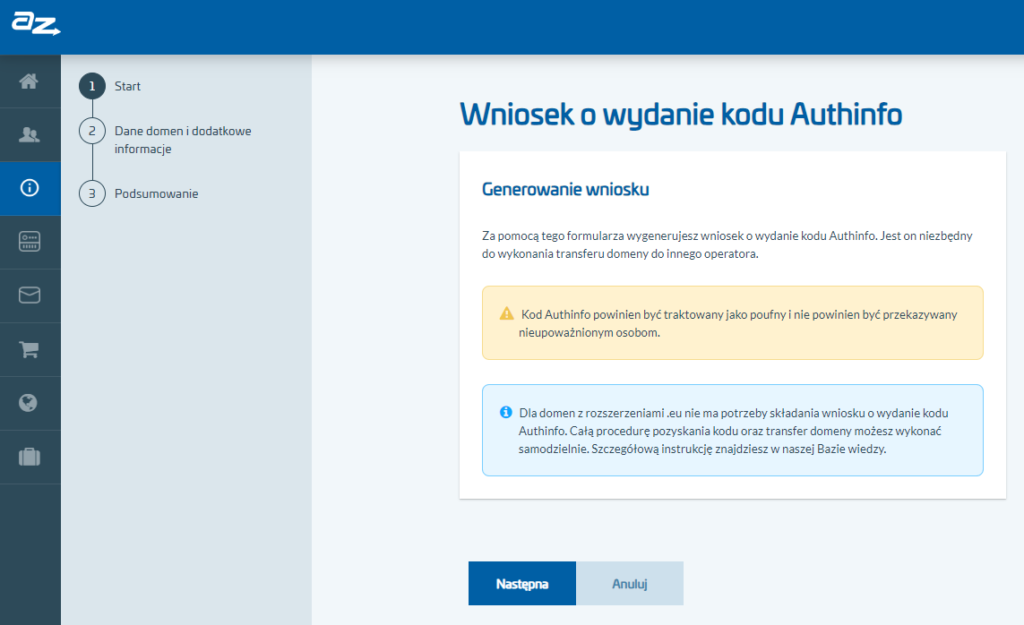
- Wypełnij wszystkie pola formularza:
- Wybierz domenę, dla której chcesz wygenerować kod Authinfo – w tym miejscu możesz wybrać jedną lub więcej domen, które zarejestrowałeś w AZ.pl.
- Opisz, dlaczego chcesz przenieść domenę z AZ.pl do innego operatora.
- Wpisz nazwę operatora, do którego przenosisz domenę lub domeny.
- Na wyświetlonym podsumowaniu sprawdź, czy wszystkie dane się zgadzają. Jeśli nie, kliknij Powrót, by je poprawić.
- Jeśli dane są zgodne, zaznacz checkboxy przy zgodach.
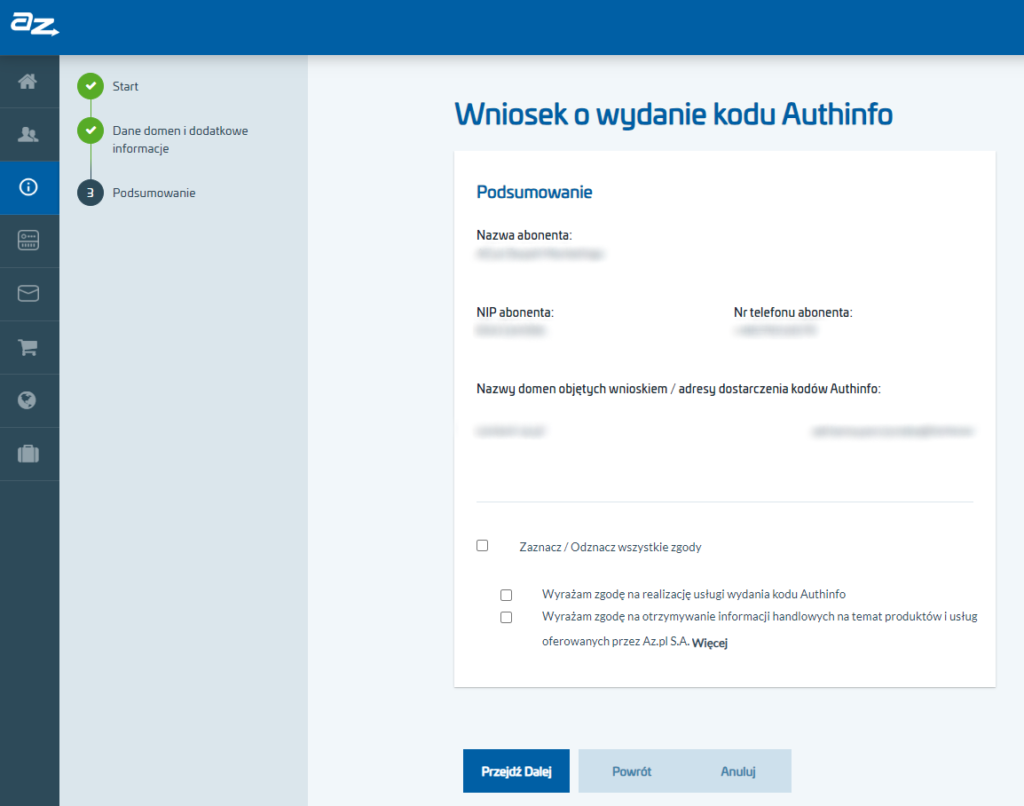
Wyrażenie zgody na realizację usługi wydania kodu Authinfo jest obowiązkowe.Kod Authinfo zostanie wysłany na adres e-mail przypisany do domeny w podsumowaniu. Jeśli składasz wniosek o kod AuthInfo dla kilku domen, a każda z nich ma przypisanego innego Użytkownika (Kontakty domeny), kody wyślemy na różne adresy e-mail. - Kliknij przycisk Przejdź dalej – spowoduje to wysłanie wniosku.
Jak sprawdzić status wniosku o kod Authinfo w Panelu Klienta?
W dowolnym momencie możesz sprawdzić w Panelu Klienta, na jakim etapie są Twoje wnioski o wydanie kodu Authinfo.
- Zaloguj się do Panelu Klienta.
- W menu po lewej stronie wybierz Wsparcie klienta. Następnie kliknij w Zarządzanie domenami.
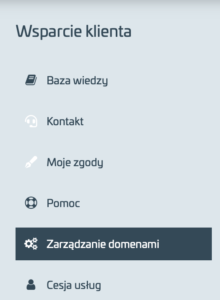
- Kliknij w kafelek Kody Authinfo. Wyświetli się lista wniosków, które do tej pory złożyłeś oraz ich status.
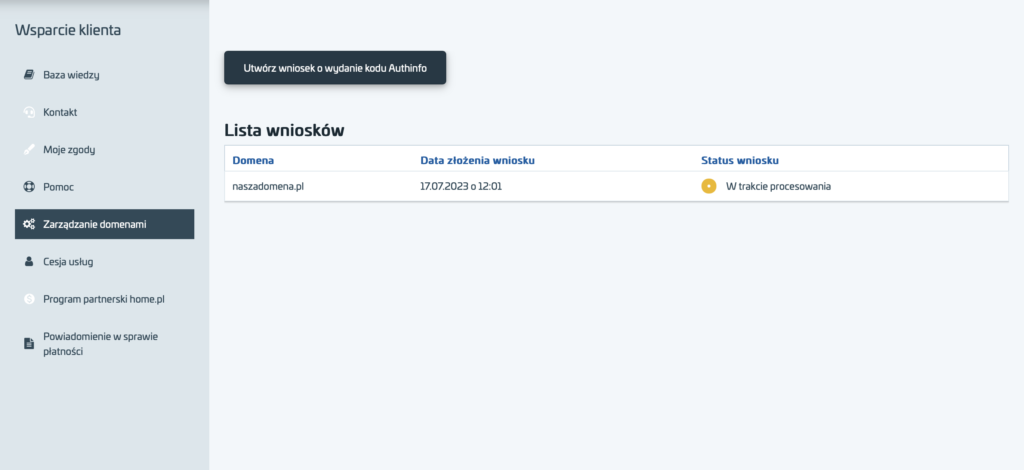
- Jeśli kod Authinfo nie został jeszcze wysłany, wniosek będzie miał status W trakcie procesowania.
Ze względu na możliwe wyjątki i weryfikację poprawności danych, procesowanie wniosku może zająć do 96h. - Jeśli wniosek został przeprocesowany, zobaczysz informację o tym, na jaki adres e-mail został wysłany kod Authinfo dla domeny.
- Jeśli kod Authinfo nie został jeszcze wysłany, wniosek będzie miał status W trakcie procesowania.
- Pobierz wniosek w formacie PDF
- Pobierz wniosek w formacie .docx
Skan/zdjęcie wypełnionego, podpisanego i opieczętowanego wniosku wyślij przez formularz kontaktowy.